GetFlightInfo ウイルスもまた、数十件の疑わしいGoogle Chrome 拡張機能の生成に責任のある企業MindSpark Interactive製です。最近レッドカードが出されたアドオンには、ブラウザハイジャッカーと分類されたAnytimeAstrology および YourTemplateFinder があります。ユーザーの設定をHp.myway.com (具体的にはHp.myway.com/getflightinfo/ttab02/index.html) 検索エンジンに許可なく割り当てるものです。MindSpark社の製品自体は悪意あるものではないのかもしれませんが、同社の製品の宣伝方法は間違いなく見直されるべきです。
疑わしいChrome拡張機能であるGetFlightInfoは必ずしも信頼に足らない
GetFlightInfo 不正拡張機能は、ユーザーがフライトを追跡し、新しいタブからインターネットを検索できるようにするためのものです。しかしこれは同意すべき好条件ではありません。ブラウザの設定を変更しなくてもフライトを追跡できるオンラインサービスは多々あります。名も知れないサードパーティが検索クエリの生成に関与しているため、その結果はMindSparkが製品を宣伝することにしたURLによって汚染されている可能性があります。MetroWhiz や RecipeKart 拡張機能のような以前の製品でも同じような戦略が適用されていました。
このGetFlightInfoという特定のウイルスは、アメリカ、イギリス、カナダ、フランス、ドイツにおいて活発なウイルスであることが確認されています。Google Chrome ブラウザ拡張機能におけるこの公式ウェブサイトへのウェブトラフィックの流れは、MindSpark社の他製品からもたらされているのかもしれないし、多くのオンライン広告(フリーウェアとは?)を利用するオンラインサービスが原因であるかもしれません。例えば、動画ストリーミングサービスは、自動的に起動されるポップアップでMindSpark製品を宣伝することがわかっています。 同社がVideoconverter.freedownload-now.com ブラウザハイジャッカーを制作したのはFindInfo Ltd. 社かのように見せかけようとするのも奇妙です。
このような広告こそ、GetFlightInfo ウイルスのような製品の問題点なのです。これらはポップアップ広告やその他のオンライン広告で宣伝されます。したがって開発企業がこのような活動に従事していると批判されます。時として、同社の製品がフリーウェアアプリケーションのバンドルとなってオペレーティングシステムに侵入することもあります(あなたが思っているよりオンライン広告が危険なのは何故か?)。 これを回避するには、インストール時にユーザーがアドバンスモードまたはカスタムモードを選択することが推奨されます。
当社のセキュリティチームは、どんなときでも補足的なアプリケーションの提供は拒否する心構えを持っていただくことをお勧めしています。疑わしい企業にとって、質の低い製品を分布するにはこれが一番簡単な手段だからです。それらが常に悪意あるものとは限りませんが悪質な活動を開始します(潜在的に望ましくないプログラムの分析)。例えば、ユーザーが GetFlightInfoの悪意あるツールをダウンロードすると、Ask.com ブラウザハイジャッカーをダウンロードすることも推奨されます。
これまでに列挙した議論に加え、MindSpark 製品は顧客を不適切に監視することに従事するスパイウェアパラサイトと比較されています。実行された検索クエリは、ブックマークや頻繁に訪問されるドメインとともに、潜在的に望ましくないプログラムであるGetFlightInfoによって詳細が収集されている可能性があります。
それだけではなく、アドオンはさらに一歩踏み込み、他のオンライン活動を勝手に追跡できるようにします。ブラウジング中にユーザーが入力した情報などを記録するのです。つまり、もし銀行口座やその他の重要情報を入力すると、サイバーセキュリティが侵害される恐れがあります。個人情報窃盗 (個人情報窃盗とは)の被害に遭いたくなければ、オペレーティングシステムをマルウェアに感染させないよう気をつけましょう。QuickWeatherAlert および SearchFormsOnline のようなアプリケーションは明らかに、MindSparkが自社製品のための利益を得るために取られている疑わしい手段であること覚えておいてください。
オペレーティングシステムをスムーズに保ちウイルスを回避するには
気をつけておきたいのは、コンピュータデバイスはいつでもあなたが管理するものであり、疑わしいマルウェアパラサイトがプライバシーを侵害する機会を与えてはいけないということです。そのためには、デジタルファイルを暗号化したり、オペレーティングシステムにアクセスできなくするなどの不可逆的な被害を被る前に悪質なマルウェアを検出する手助けとなるReimageのようなツールで、定期的なスキャンを実行することを強くお勧めします。 無料プログラムをインストール際は、EULA (エンドユーザー向け使用許諾書)およびプライバシーポリシーを必ず読みましょう。ブラウザ拡張機能を有効にする場合は、疑わしい権限が要求されていないことを必ず確認してください。先に推奨したセキュリティの優先順位を考慮しない場合には、マルウェアを手動で取り除くこともできます。下の操作手順を参考にしてください。
Getflightinfo %e3%82%a6%e3%82%a4%e3%83%ab%e3%82%b9 quicklinks
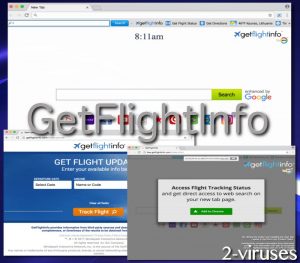
Automatic Malware removal tools
(Win)
Note: Spyhunter trial provides detection of parasites and assists in their removal for free. limited trial available, Terms of use, Privacy Policy, Uninstall Instructions,
(Mac)
Note: Combo Cleaner trial provides detection of parasites and assists in their removal for free. limited trial available,
GetFlightInfo ウイルスの対処法
Windowsコントロールパネルを使用してGetFlightInfo ウイルス を駆除する方法:
GetFlightInfo ウイルス のようなハイジャッカーやアドウェアの多くは、通常のWindowsのプログラムの様なコンポーネントや、追加のソフトウェアをインストールする。マルウェアのこの部分に関しては、コントロールパネルからアンインストールされる事ができる。その手順は以下である。
- 「スタート」から「コントロールパネル」を選択(旧Windows)、またはWindowsロゴキーから検索へ行き、コントロールパネルと入力する(Windows 8)

- 「プログラムのアンインストール」を選択する。

- プログラムのリストに目を通し、GetFlightInfo ウイルス に関連しているエントリーを選択する。 .

- 「アンインストール」または「削除」をクリックする。

- 多くの場合、アンチマルウェアプログラムは、関連したパラサイトを検出するのにより優れているので
Reimage、Spyhunter、そして Hitmanをインストールして、この感染に関係している可能性がある他のプログラムを見極める事をお勧めする。

ブラウザプラグインの中には、この方法で削除されないものもあるので、次の駆除ガイドも参照すべきである。
GetFlightInfo ウイルス をあなたのブラウザから駆除する
Top Google Chromeから GetFlightInfo ウイルス を駆除する方法:
- ブラウザのツールバーの三本線のアイコンをクリックし、「ツール」から「拡張機能」を選択する。

- 悪質な拡張機能を全て選択し、削除する。

- ブラウザのツールバーの三本線のアイコンをクリックし、「設定」を選択する。

- 「検索エンジンの管理」を選択する。

- リストから、不必要な検索エンジンを削除する。

- 「設定」に戻る。起動時セクションから「新しいタブ 」を選択する。(「ページを設定」のリンクから不必要なページを削除する事ができる。)
- もしあなたのホームページが変更されていたら、右上コーナーにあるChromeのメニューをクリックし、「設定」を選択する。「特定の1つのページまたは複数のページを開く」を選択し、「ページを設定」をクリックする。

- 新しい起動ページで、悪質な検索ウェブサイトの横にある「X」をクリックし、それらを削除する。
- ブラウザのツールバーの三本線のアイコンをクリックし、「設定」を選択し、「検索エンジンの管理」をクリックする。

- 新しい検索エンジンウィンドウで、悪質な検索ウェブサイトを削除する。
(任意で) あなたのブラウザ設定をリセットする。
未だGetFlightInfo ウイルスに関連した問題を経験している場合は、あなたのブラウザの設定を初期設定にリセットすべきである。
- Chromeのメニューボタンをクリックし(三本線のアイコン)、「設定」を選択する。
- 画面の一番下までスクロールし、「ブラウザの設定をリセットする」をクリックする。

- 確認ボックスで「リセット」ボタンをクリックする。

ブラウザの設定をリセットする事が不可能で、問題が継続する場合は、アンチマルウェアプログラムであなたのシステムをスキャンすべきである。
Top Firefox からGetFlightInfo ウイルス を駆除する方法 :
- Mozilla ウィンドウの右上にあるメニューボタンをクリックし、「アドオン」を選択する(または、キーボードでCtrl+Shift+A を押す)。

- 拡張機能とアドオンのリストに目を通し、GetFlightInfo ウイルス に関連したもの、またはあなたが認識できないものを全て削除する。認識できない拡張機能があり、それがMozilla、Google、Microsoft、Oracle、またはAdobe によって作成されたものでなければ、恐らくそれは必要とされないだろう。

- もしあなたのホームページが変更されていたら、右上コーナーのFirefoxメニューをクリックし、「環境設定」から「一般」を選択する。使用したいURLをホームページのフィールドに入れ、 「初期設定に戻す」をクリックする。

(任意で) あなたのブラウザ設定をリセットする。
未だGetFlightInfo ウイルスに関連した問題を経験している場合は、あなたのブラウザの設定を初期設定にリセットすべきである。
- Mozilla Firefox ウィンドウの右上にあるメニューボタンをクリックする。「ヘルプ」ボタンをクリックする。

- ヘルプのメニューから「トラブルシューティング情報」を選択する。

- 「Firefoxをリセット」ボタンをクリックする。

- 確認ボックスで「Firefoxをリセット」ボタンをクリックする。Mozilla Firefoxブラウザが閉じ、設定が初期化する。

(オプション)古いバージョン:
- アドレスバーに“about:config” を入力し、Enterを押す。そうすると設定のページが開く。

- 検索ボックスに “Keyword.url” と入力する。右クリックでリセットする。

- 検索ボックスに “browser.search.defaultengine” と入力する。右クリックでリセットする。
- 検索ボックスに “browser.search.selectedengine” と入力する。右クリックでリセットする。
- 検索ボックスに “browser.startup.homepage” と入力する。右クリックでリセットする。
- “browser.newtab.url”を検索する。右クリックでリセットする。この様にすることで、新しいタブを開く度にその検索ページが起動しない。
- もしその設定が元に戻って、アンチマルウェアプログラムでのスキャンで問題が見つからなければ、Firefoxを閉じ、ファイルエクスプローラーを開き、検索バーに%AppData% と入力する。検索ボックスにuser.js と入力する。もしこのファイルが既に存在していた場合、ファイル名を変更し、Firefoxを再び起動する。以上のステップを繰り返す必要がある。

問題が継続する場合は、悪質なエントリーを見極めるために、あなたのシステムをアンチマルウェアプログラムでスキャンすべきである。
Top Internet Explorer(旧バージョン)からGetFlightInfo ウイルス を駆除する方法 :
- 検索ボックスの右側にある矢印をクリックする。
- 「検索プロバイダーの管理」をクリックする。
- GetFlightInfo ウイルス をリストから削除する。
Internet Explorer11からのGetFlightInfo ウイルスの駆除方法:
- 「設定」のアイコン(右上)をクリックし、「アドオンの管理」を選択する。

- 「ツールバーと拡張機能」に目を通す。GetFlightInfo ウイルス に関連しているもの全てと、見慣れないアイテムで、Google、Microsoft、Yahoo、Oracle、またはAdobeによって作成されていないものを、全て削除する。

- 「検索プロバイダー」を選択する。

- もしどのプロバイダーも見つからなければ、スクリーンの下にある「追加の検索プロバイダーを検索」を使用し、Googleをインストールする。

- オプションを閉じる。
- もしあなたのホームページが変更されていたら、Internet Explorerのメニューを開くために、右上コーナーにある歯車のアイコンをクリックし、「インターネットオプション」を選択し、「一般」タブを選ぶ。好みのURLをホームページのフィールドに入れて、「適用」をクリックする。

(任意で) あなたのブラウザ設定をリセットする。
未だGetFlightInfo ウイルスに関連した問題を経験している場合は、あなたのブラウザの設定を初期設定にリセットすべきである。
- 歯車のアイコンから「インターネットオプション」を押す。

- 「詳細設定」を選択し、「リセット」ボタンをクリックする。

- 「個人設定を削除する」チェックボックスをオンにし、「リセット」ボタンをクリックする。

- 確認ボックスの「閉じる」をクリックし、ブラウザを閉じる。

ブラウザの設定をリセットする事が不可能で、問題が継続する場合は、アンチマルウェアプログラムであなたのシステムをスキャンすべきである。
GetFlightInfo ウイルスをMicrosoft Edgeから取り除く方法:
Top- Microsoft Edgeを開いてメニューボタン(画面右上の3つのドット)をクリックし、[設定]を開きます。

- [設定]画面で[クリアしたいものをの選択]ボタンをクリックします。

- 削除したいものを全て選び[クリア]をクリックします。

- [スタート]を右クリックして[タスクマネージャ]を選択します。

- [プロセス]タブの中でMicrosoft Edgeを右クリックし、[詳細を見る]を選びます。

- 詳細のところでIn the Details look for entries named Microsoft Edgeという名前のエントリを探し、[タスクの終了]を選択してエントリを終了させます。

Top SafariからGetFlightInfo ウイルスを駆除する方法:
悪質な拡張機能を削除する。
- 画面の左上コーナーにあるSafari メニューをクリックする。「環境設定」を選択する。

- 「拡張機能」を選択し、GetFlightInfo ウイルス と他の疑わしい拡張機能をアンインストールする。

- もしあなたのホームページが変更されていたら、画面の左上コーナーにあるSafari メニューをクリックする。「環境設定」を選択し、「一般」を選ぶ。好みのURL をホームページのフィールドに入力する。

(任意で) あなたのブラウザ設定をリセットする。
未だGetFlightInfo ウイルスに関連した問題を経験している場合は、あなたのブラウザの設定を初期設定にリセットすべきである。
- 画面の左上コーナーにあるSafari メニューをクリックする。「Safariをリセット」を選択する。

- リセットしたいオプションを選択し(通常全てが予め選択されている)、「リセット」ボタンをクリックする。

もしブラウザ設定をリセットする事が不可能で、問題が継続する場合は、あなたのシステムをアンチマルウェアプログラムでスキャンすべきである。











































